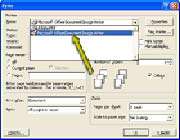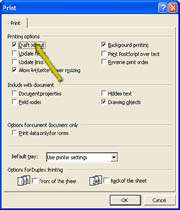چاپ یك سند از داخل یك برنامه
اكثر اوقات شما اسناد را مستقیماً در برنامه ای كه از آن برای ایجاد اسناد استفاده كرده اید چاپ می كنید، حال آن برنامه می تواند، یك واژه پرداز نظیر برنامه Word باشد یا یك برنامه ترسیم نظیر Paint از آنجایی كه اكثر برنامه هایی كه برای ویندوز درنظر گرفته شده اند از دستورالعملهای مشابهی پیروی می كنند، درخواهید یافت كه فرایند چاپ از داخل همه برنامه های ویندوز بسیار شبیه به مراحل زیر است. بسیاری از برنامه های ویندوز یك دكمه Paint نیز در اختیارتان می گذارند كه بر روی نوار ابزار اصلی قرار دارد. این دكمه معمولاً یك نسخه از سند را با استفاده از تمام تنظیمات چاپگر پیش فرض چاپ می كند. اگر به این طریق عمل چاپ را انجام دهید، وارد كادر محاوره Paint كه در این كار عملی درباره آن توضیح داده شده است نمی شوید.
فایل را باز كنید
فایلی كه می خواهید چاپ كنید را با استفاده از فرمان Open در منوی File برنامه ای كه فایل در آن ایجاد شده است باز كنید.در كادر محاوره ای Open آن برنامه،به فولدری كه فایل در آن ذخیره شده بروید، فایل را انتخاب كنید و بر روی Open كلیك كنید. من در این مثال یك سند را در Wordباز می كنم.
فرمان Print را انتخاب كنید
وقتی آمادگی چاپ سند باز را داشتید، Print < File ? را از نوار منوی برنامه انتخاب كنید. كادر محاوره Print باز می شود كه می توانید در آن مشخص كنید كه كدام صفحات و چه تعداد نسخه از هر صفحه چاپ شود.
چاپگری كه باید استفاده شود را انتخاب كنید
اگر به بیش از یك چاپگر دسترسی دارید، با استفاده از منوی باز شوی Print چاپگری كه می خواهید از آن استفاده كنید را انتخاب كنید.
گزینه های چاپ را انتخاب كنید
در بعضی از برنامه ها می توان گزینه های خاصی را برای چاپ تعیین كرد كه مخصوص برنامه ای است كه از آن استفاده می كنید. معمولاً برای این كار باید روی دكمه Options در كادر محاوره Print كلیك كنید. برای مثال بعضی از برنامه به شما امكان چاپ یك سند را در حالت پیش نویس (draft) می دهند كه این باعث صرفه جویی در وقت و جوهر چاپگر می شود، زیرا كاراكترها كم رنگتر چاپ می شوند.
صفحات و تعداد نسخه ها را انتخاب كنید
تقریباً همه برنامه های ویندوز به شما اجازه می دهند محدوده صفحاتی كه می خواهید چاپ كنید را مشخص كنید. با استفاده از فرمان Preview File > Print در برنامه می توانید پیش نمایشی را ببینید كه نشان می دهد سند بعد از چاپ چگونه خواهد بود تا صفحاتی از یك سند طولانی را كه می خواهید چاپ كنید را تعیین كنید. در كادر Number of copies، تعداد نسخه هایی كه می خواهید از سند چاپ كنید را تایپ كنید.
سند را چاپ كنید
پس از آن كه چاپگر خود را انتخاب كردید، صفحات و تعداد نسخه هایی كه می خواهید چاپ كنید را مشخص كردید و گزینه های دیگر را هم تعیین كردید، برای چاپ روی Ok كلیك كنید. اكثر برنامه ها به شما اجازه می دهند در حالی كه سندتان چاپ می شود، به كارتان ادامه بدهید.
*توجه *
تنظیم خصوصیات چاپگر
روی كادر محاوره Print در اكثر برنامه ها یك دكمه Properties وجود دارد.به وسیله این دكمه می توانید بسرعت به خصوصیات چاپگر خود در سطح سیستم دست پیدا كند، یعنی همان خصوصیاتی كه می توانید از داخل ویندوز تنظیم كنید. این موضوع در كار عملی 4 توضیح داده شده است.
گرفتن پیش نمایش قبل از چاپ
در بعضی از برنامه ها، امكانی با نام Preview Print وجود دارد كه معمولاً در منوی File یافت می شود. بوسیله این امكان می توانید سند خود را مانند وقتی كه چاپ شده است بر روی صفحه نمایش مشاهده كنید. با این روش قبل از آن كه برای چاپ سند، كاغذ و جوهر به هدر بدهید می توانید مطمئن شوید كه سندتان همانطور كه انتظار داشته اید از كار در آمده است.